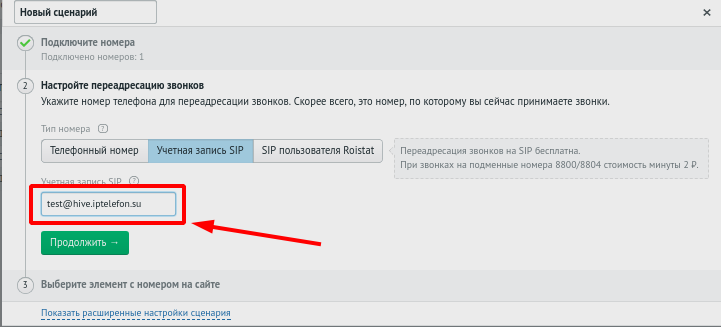Подключение номеров ATC Hive к Коллтрекингу Roistat¶
Hive – это облачная АТС, разработанная компанией iptelefon.
Чтобы настроить перенаправление звонков из АТС Hive в Roistat, нужно выполнить несколько шагов:
Шаг 1. Создание нового канала телефонии¶
Чтобы создать новый канал:
- Зайдите в личный кабинет АТС Hive.
- Перейдите в раздел Телефония → Каналы.
- Создайте новый канал, который будет направлять вызовы в Roistat. Канал настраивается один раз и используется для отправки и приёма вызовов из Roistat.
- Укажите имя пользователя канала. Оно используется для идентификации канала, поэтому должно быть уникальным.
- Укажите тип канала: Внешний.
- Укажите название канала.
- В разделе Регистрироваться на шлюзе выберите Нет.
-
Задайте имя пользователя на удаленной стороне (должно быть уникальным):
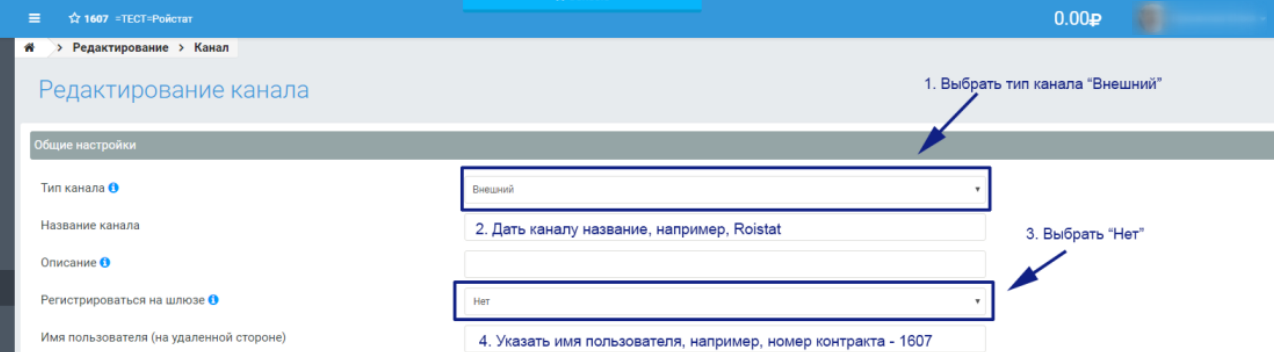
-
Укажите адрес сервера и домен Roistat. Адрес сервера – 5.53.123.194, домен – pbx.roistat.com.
- Укажите порт и протокол соединения. Порт – 5060, протокол соединения – sip.
-
Укажите дополнительные параметры – qualify=no; insecure=port,invite; fromuser= :
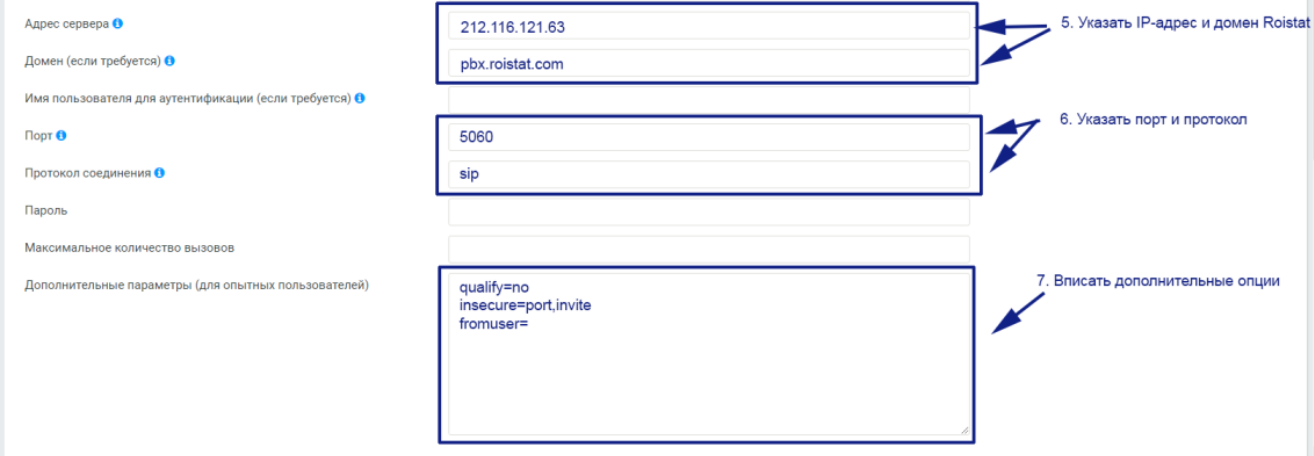
-
В разделе Безопасность в графе Принимать запросы от укажите IP-адрес Roistat – 5.53.123.194:

-
В разделе Транскодирование в графе Допустимые кодеки укажите кодек alaw:

-
В разделе Преобразование номера разрешите трансляцию номера А и сохраните результат:
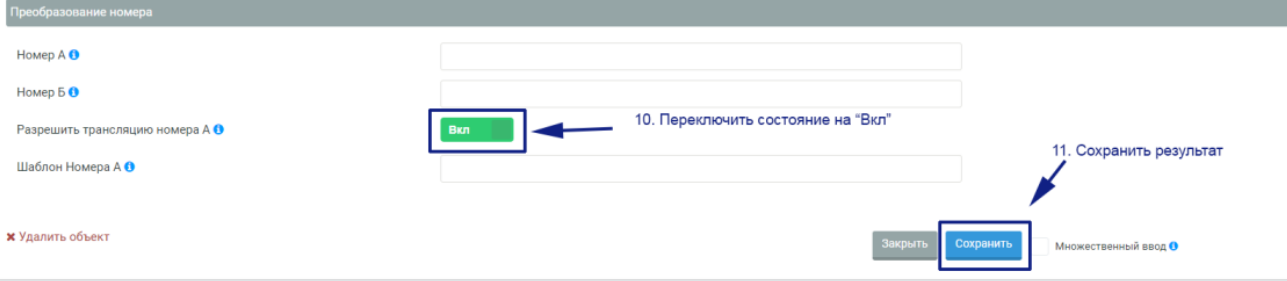
Шаг 2. Создание маршрута направления вызовов¶
Чтобы создать маршрут, который направит вызовы в канал Roistat:
- Перейдите в раздел Телефония → Исходящие маршруты.
- Добавьте новую группу исходящих маршрутов.
-
Добавьте новый маршрут:
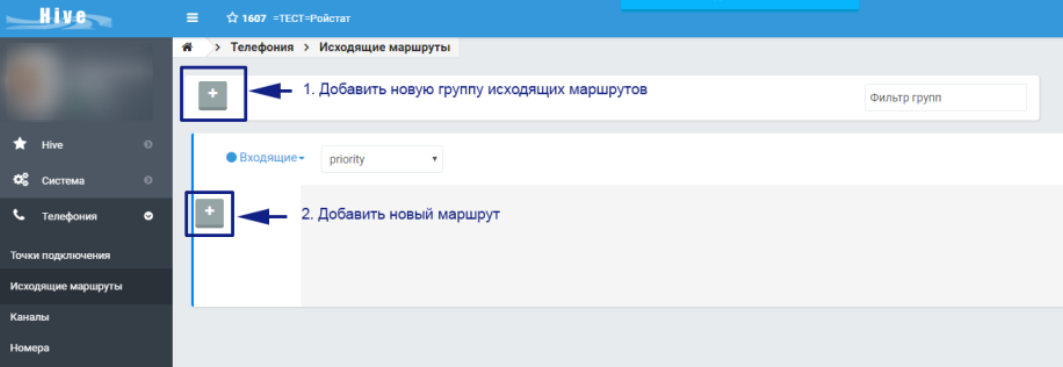
-
В общих настройках маршрута в графе Состояние укажите Вкл.
- В разделе Префикс укажите * в качестве префикса.
- Создайте канал Roistat (если не создан в пункте 1).
- Выберите в выпадающем списке канал Roistat.
-
Нажмите Сохранить:

Шаг 3. Создание и настройка нового IVR (голосового меню)¶
Чтобы создать голосовое меню, которое будет направлять вызовы в маршрут:
- Перейдите в раздел Телефония → Голосовые меню.
-
Добавьте новое голосовое меню:

-
В настройках голосового меню переключите Состояние на Вкл.
- Дайте название голосовому меню.
- Выберите созданный для Roistat маршрут.
-
Нажмите кнопку Сохранить:
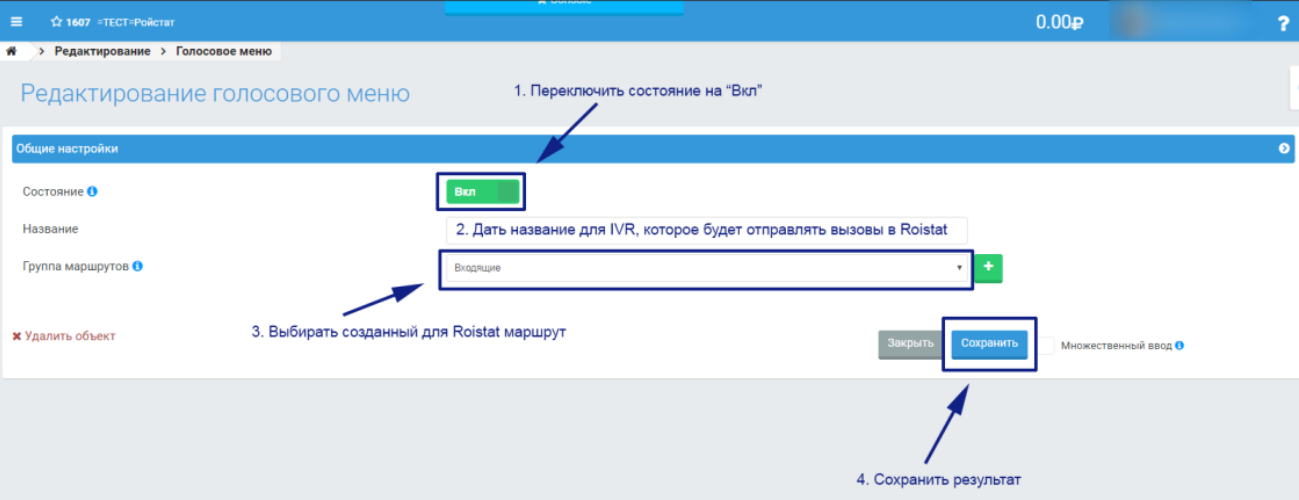
-
В только что созданное голосовое меню добавьте линии исполнения.
- Добавьте действия, удерживая левую кнопку мыши на линии исполнения.
- В графе Тип выберите «Вызов абонента».
- В графе Номер введите @exten.
- В графе Ожидание укажите время ожидания до ответа.
-
Нажмите Сохранить:
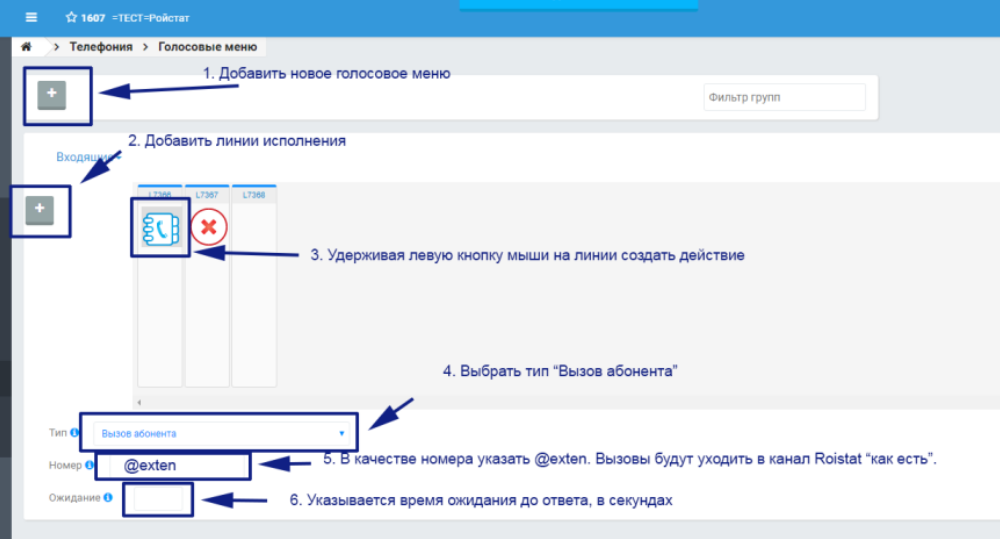
Шаг 4. Направление номеров в голосовое меню, ведущее в Roistat¶
Для направления номеров в голосовое меню, ведущее в Roistat:
- Добавьте новый номер (если он еще не добавлен).
-
Двойным щелчком откройте номер для редактирования (если номер уже добавлен):
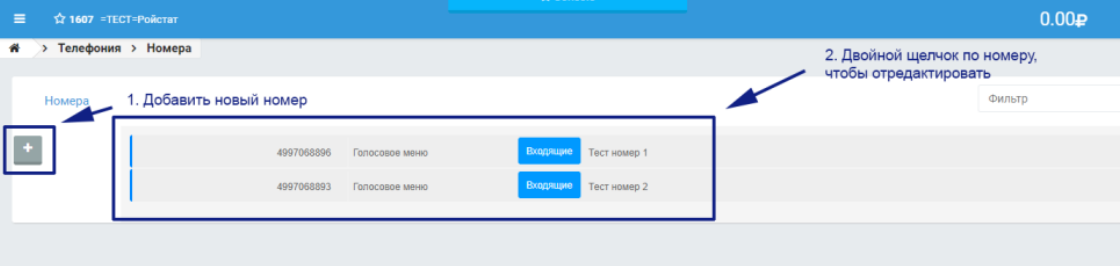
-
Выберите голосовое меню, созданное на шаге 3.
-
Нажмите кнопку Сохранить:
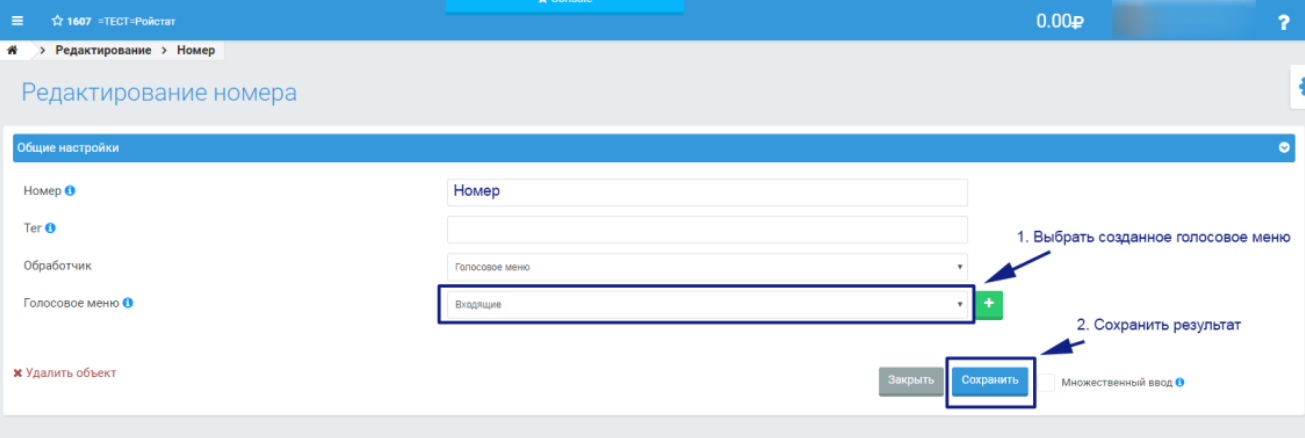
-
В проекте Roistat добавьте номера в сценарий.
Настройка ATC Hive для получения звонков от Roistat¶
Если вы используете номера от Roistat, то шаги настройки 1, 2, 3 и 4 можно пропустить.
Чтобы настроить ATC Hive для получения звонков от Roistat:
- Создайте канал с Roistat (если он не был создан на шаге 1). Этот канал используется как для получения, так и для отправки звонков.
- Перейдите в Телефония → Номера.
- Добавьте в качестве номера имя пользователя в канале Roistat, заданное в пункте 4 раздела 1. По этому имени пользователя будут приходить звонки от Roistat.
-
Укажите рабочее голосовое меню:
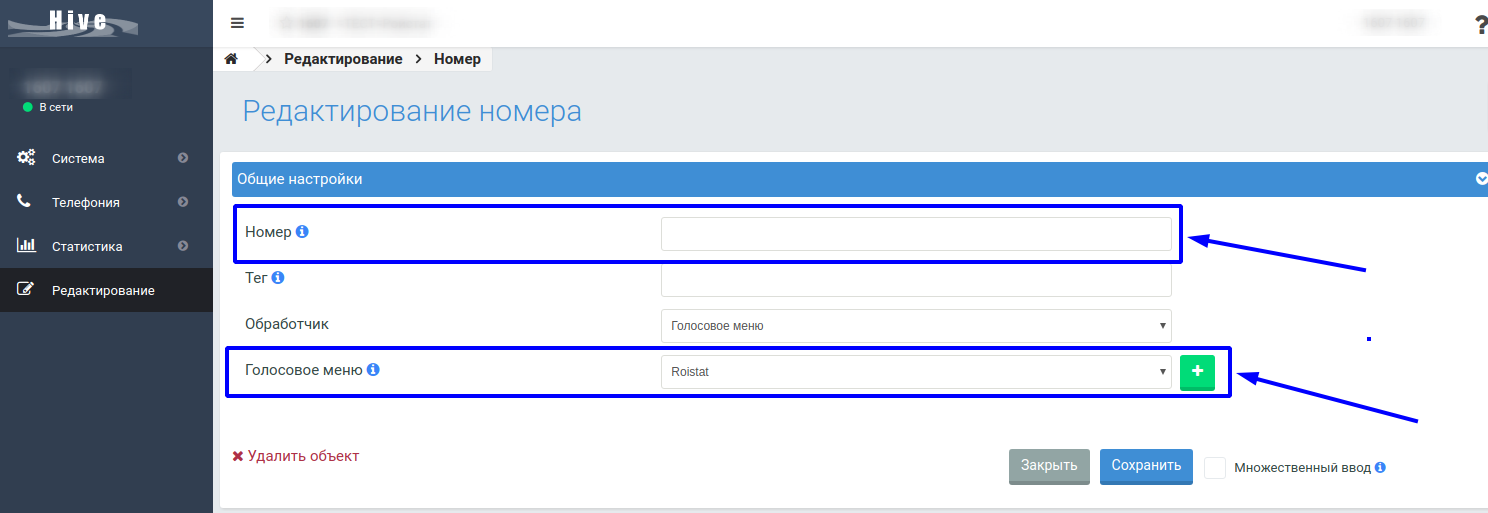
-
В сценарии проекта Roistat в качестве номера для переадресации укажите учетную запись SIP в формате: <имя пользователя>@hive.iptelefon.su: